OneDrive İş (yerinde) uygulamasını etkinleştirme
Kullanıcılar OneDrive İş ile özel belgeler oluşturur ve yönetir. Sistem yöneticisi OneDrive İş uygulamasını etkinleştirdikten sonra bu belgelere erişilebilir.
Gereksinimler
OneDrive İşi Dynamics 365 Server ile kullanmak için aşağıdakiler gereklidir.
Not
Bu konu, OneDrive İş şirket içi sürümlerini ve müşteri etkileşimi uygulamalarını (Dynamics 365 Sales, Dynamics 365 Customer Service, Dynamics 365 Field Service, Dynamics 365 Marketing ve Dynamics 365 Project Service Automation) ya da bu ürünler,m çevrimiçi/şirket içi karışımını dağıtan kuruluşlar için geçerlidir. OneDrive İş çevrimiçi ile müşteri etkileşimi uygulamalarını tümleştirmek hakkında bilgi için bkz: OneDrive İş'i Etkinleştirme.
Tümleştirmeyi SharePoint ayarlayın ve en az bir ekip sitesine sahip olun.
SharePoint takım sitesinin kökünde müşteri etkileşimi uygulamaları içinde OneDrive İş kullanacak tüm kullanıcılar için izin ayarlayın. Daha fazla bilgi: Siteleri planlama ve kullanıcıları yönetme
SharePoint yerinde için başka kullanıcıların paylaştığı belgelere erişmek için Arama hizmetini etkinleştirin. SharePoint Online üzerinde varsayılan olarak etkinleştirilir ancak yerinde SharePoint üzerinde etkinleştirilmez. Daha fazla bilgi: SharePoint Server 2013'te bir Arama hizmeti uygulaması oluşturma ve yapılandırma
OneDrive İş'i Etkinleştir
OneDrive İş'i aşağıdaki şekilde etkinleştirebilirsiniz:
Microsoft Power Platform yönetim merkezinde bir ortam seçin.
Ayarlar>Tümleştirme>Belge yönetimi ayarları'nı seçin.
Etkinleştirmek için OneDrive İş'i Etkinleştir'i seçin ve ardından Tamam seçeneğini belirleyin.
Sunucu'yu yerinde çalıştırıyorsanız SharePoint , Sunucu'nunçalıştığı yerde Windows Server Yönetim Kabuğu'nu SharePoint açın ve Dynamics 365 Server arasında SharePoint izinleri ayarlamak için aşağıdaki komutları SharePoint çalıştırın.
Not
İzinleri ayarlamış olabilirsiniz ve müşteri etkileşimi uygulamaları ve SharePoint şirket içi ile sunucu tabanlı kimlik doğrulamasını yapılandırma'daki adımları tamamladıysanız aşağıdaki işlemleri atlayabilirsiniz.
Add-Pssnapin *
# Access WellKnown App principal
[Microsoft.SharePoint.Administration.SPWebService]::ContentService.WellKnownAppPrincipals
# Create WellKnown App principal
$ClientId = "00000007-0000-0000-c000-000000000000"
$PermissionXml = "<AppPermissionRequests AllowAppOnlyPolicy=""true""><AppPermissionRequest Scope=""http://sharepoint/content/tenant"" Right=""FullControl"" /><AppPermissionRequest Scope=""http://sharepoint/social/tenant"" Right=""Read"" /><AppPermissionRequest Scope=""http://sharepoint/search"" Right=""QueryAsUserIgnoreAppPrincipal"" /></AppPermissionRequests>"
$wellKnownApp= New-Object -TypeName "Microsoft.SharePoint.Administration.SPWellKnownAppPrincipal" -ArgumentList ($ClientId, $PermissionXml)
$wellKnownApp.Update()
OneDrive İş'e erişimi denetleme
Son kullanıcılar için OneDrive uygulamasının kullanılabilirliğini OneDrive İş ayrıcalığı üzerinden değiştirebilirsiniz.
Power Platform yönetim merkezinde bir ortam seçin.
Ayarlar>Kullanıcılar + izinler>Güvenlik rolleri'ni seçin.
Bir güvenlik rolü seçin ve ardından Çekirdek Kayıtlar sekmesini belirleyin.
Çeşitli Ayrıcalıklar altında, OneDrive İş ayrıcalığını istenen kullanılabilirliğe ayarlayın.
Not
Bu ayrıcalık, Güvenlik Rolleri kutusunda yalnızca OneDrive İş etkinleştirildikten sonra görünürdür.
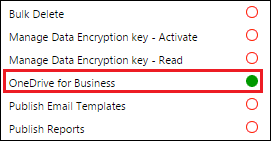
Ayrıca bkz.
Entegrasyonu ayarlayın SharePoint
Özel belgelerinizi yönetmek için İşletme Sürümü'nü kullanın OneDrive
İş için ne var OneDrive ?
SharePoint Çevrimiçi ve OneDrive İş için: yazılım sınırları ve sınırları